Configurando el Avatar
Ya que el Avatar es un aspecto tan importante del sistema de Mecanim, es importante configurarlo apropiadamente para su modelo. Entonces, ya sea que la creación automática del Avatar falle o funcione, usted necesita ir al modo Configure Avatar para asegurar que su Avatar sea válido y esté configurado apropiadamente. Es importante que la estructura ósea de su personajes coincida con la estructura ósea pre-definida de Mecanim y que ese modelo este en una Pose-T.
Si la creación automática del Avatar falla, usted vera una cruz al lado del botón Configure .
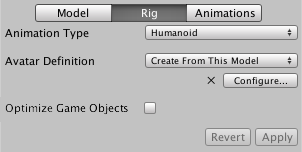
Si tiene éxito, verá una marca o señal de verificación:
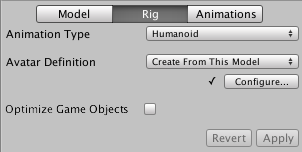
Aquí, el éxito significa que todos los huesos necesitados han sido apareados, pero, para un mejor resultado, usted quizás quiera aparear todos los huesos opcionales también y dejar al modelo en una Pose T apropiada.
Cuando vaya al menú Configure … , el editor le preguntará que guarde su escena. La razón para esto es que en el modo Configure, la Vista de Escena es utilizada para mostrar información acerca de los huesos, músculos, y animación para el modelo seleccionado solamente, sin mostrar el resto de la escena.
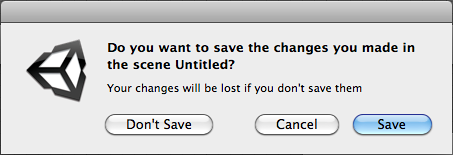
Una vez usted haya guardado la escena, usted verá un nuevo inspector Avatar Configuration, con un mape de huesos.

El inspector muestra qué huesos son necesitados y cuáles son opcionales - los opcionales tienen sus movimientos interpolados automáticamente. Para que Mecanim produzca un apareamiento válido, su esqueleto necesita tener al menos los huesos requeridos en su lugar. Con el fin de mejora la probabilidad de encontrar una coincidencia al Avatar, nombre sus huesos de una manera que reflejen las partes del cuerpo que representan (nombres como “LeftArm”, “RightForearm” y son aceptados aquí).
Si el modelo no produce un apareamiento válido, usted puede manualmente seguir un proceso similar al utilizado internamente por Mecanim:-
- Sample Bind-pose (Intenta que el modelo se acerque a la pose con la cuál fue modelado, una pose inicial sensible)
- Automap (crea un mapeo-óseo de una pose inicial)
- Enforce T-pose (obliga al modelo a que esté más cerca de una Pose-T la cual es una pose predeterminado utilizada por animaciones en Mecanim)
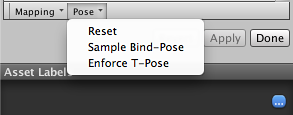
Si el auto-mapping (Mapping->Automap) falla completamente o parcialmente, usted puede asignar los huesos ya sea arrastrándolos de la Scene o de la Hierarchy. Si Mecanim piensa que un hueso encaja, éste se mostrará como verde en el Avatar Inspector, de lo contrario se mostrará en rojo.
Finalmente, si la asignación del hueso está bien, pero el personaje no está en la pose correcta, usted verá el mensaje “Character not in T-Pose”. Usted puede intentar arreglar esto con Enforce T-Pose o girar los huesos restantes a una Pose-T.

Avatar Body Masks
Algunas veces es útil restringir una animación a partes del cuerpo específicas. Por ejemplo, una animación ambulante puede involucrar al personaje balanceando sus brazos, pero si levanta una antorcha, debe sostenerla para arrojar luz. Puede usar Avatar Body Mask para especificar a qué partes de un personaje debe restringirse una animación. Consulte la documentación sobre Avatar Masks para obtener más detalles.